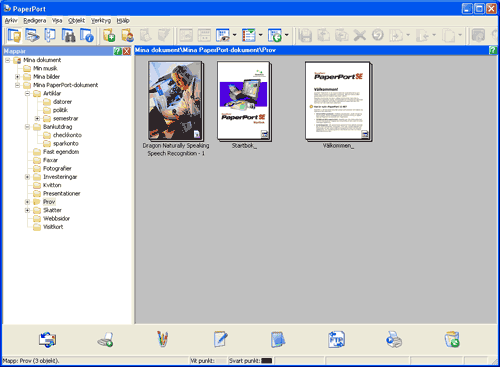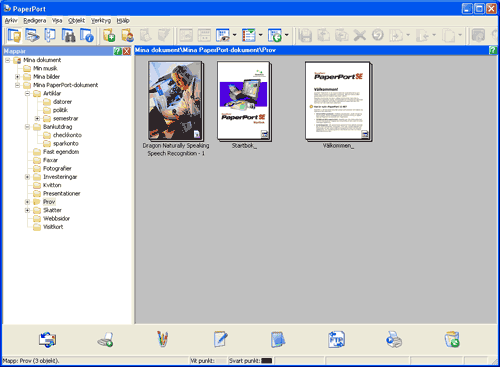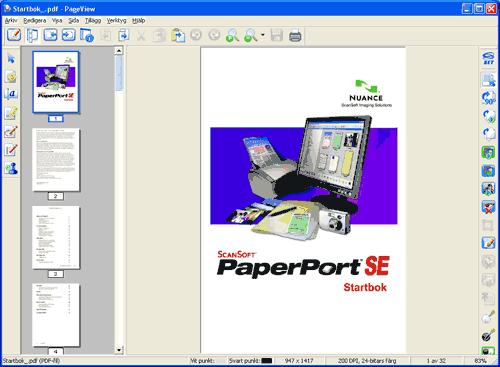Du kan visa objekt på många olika sätt i ScanSoft™ PaperPort™ 11SE:
Skrivbordsvyn visar objektet i den valda mappen med en miniatyrbild (en liten grafisk bild som visar varje objekt på skrivbordet eller i en mapp) eller en ikon.
Du kan visa både PaperPort™ 11SE-objekt (MAX-filer) och andra objekt än PaperPort™ 11SE (filer som skapats i andra program).
Alla grafiska filer (PaperPort™ 11SE's *.max och andra filer) visas och inkluderar en ikon som indikerar programmet som den specifika filen är associerad till eller skapad med. Icke-grafiska filer indikeras med en liten rektangulär miniatyrbild och visas inte som aktuella bilder.
Miniatyrbilder visar en närbild av en enkel sida. Du kan öppna ett PaperPort™ 11SE-objekt genom att dubbelklicka på ikonen eller miniatyrbilden på Skrivbordsvyn.
Förutsatt att du har tillgång till avsedd applikation på din dator, kan du även öppna ett objekt som inte är ett PaperPort™ SE-objekt genom att dubbelklicka på det.